sap mm 采购合同上传操作手册
MM用户操作手册
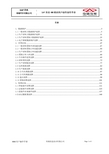
目录1.数据维护 (3)1.1一般材料主数据维护流程 (3)1.2生产材料主数据维护流程 (11)1.3生产材料采购主数据维护流程 (23)1.4电子看板数据维护流程 (39)2.存货业务 (47)2.1一般材料采购申请创建流程 (47)2.2一般材料采购订单创建流程 (50)2.3生产材料采购订单创建流程 (57)2.4采购订单入库流程 (60)2.5不合格件退货流程 (65)2.6材料领用流程 (72)2.7生产材料配送流程 (77)2.8仓库报废流程 (82)2.9生产报废流程 (84)2.10公司内调拨流程 (87)2.11公司间调拨流程 (90)2.12盘点流程 (99)2.13采购结算流程 (101)3.特殊业务 (111)3.1焊装装车结算流程 (111)3.2总装装车结算流程 (123)3.3选装件业务操作流程 (137)4自动记账配置流程 (149)MM模块用户操作手册编写时间 2007/6/27 编 写 人 杨 晏 胡 俊 版 本 号 第一版1.数据维护1.1一般材料主数据维护流程归口管理部门对申请维护的物料审核是否需要维护。
数据维护员对需要维护的数据进行维护并及时反馈。
信息化材料数据维护部门为信息公司;其他一般性材料由财务部维护。
一、业务流程简介输入:主数据维护申请输出:控制:规范的数据维护制度角色:归口管理部门、数据维护员二、业务流程图业务流程各步骤说明:1.归口管理部门对申请维护的物料审核是否需要维护。
2.数据维护员对需要维护的数据进行维护并及时反馈。
信息化材料数据维护部门为信息技术部;其他一般性材料由财务部维护。
三、本期项目中物料主数据的说明1. 物料主数据也叫物料代码,是计算机系统对物料的惟一识别代码。
R/3在物料主数据内存储全部与设计、销售、分销、采购、计划及生产的有关记录。
2. 物料类型是将具有共同属性的物料规集在一起,不同的物料类型在设置物料主数据时其所选择的视图和字段是不同的,物料类型对属于该物料类型的物料的业务处理起到限制作用。
SAP采购合同

篇一:4.sap-mm-采购合同sap秀才-mm学习指南-4.采购合同contract and release order为了降低采购成本、维护与供应商的长期合作关系、简化采购中间环节控制(例如反复的询价报价),企业可以与供应商签订长期采购合同contract。
在产生了实际的物料需求时,可以根据采购合同issue release order(即create release order against contact)。
1.创建采购合同(tcode: me31k)path: logistics->material management->purchasing->outline agreement->contract->create创建contract有很多的方式:manual、copy document、reference to preq、reference to rfq。
agreement type:数量合同:目标数量已知,系统强制要求输入target quantity。
价值合同:目标价值已知,系统强制要求输入target value。
? quantity contractsuse this type of contract if the total quantity to be ordered during the validity period of thecontract is known in advance. the contract is regarded as fulfilled when release orders totaling a given quantity have been issued.? value contractsuse this type of contract if the total value of all release orders issued against the contract is not to exceed a certain predefined value. the contract is regarded as fulfilled when release orders totaling a given value have been issued.输入采购组织和采购组,enter,意思是设置阶段我们没有指定采购组织和公司代码的关系,在这里输入公司代码,enter,在这里主要输入validity end=2009-12-30,通常采购合同都是一年一签。
sap-mm-采购合同上传操作手册要点
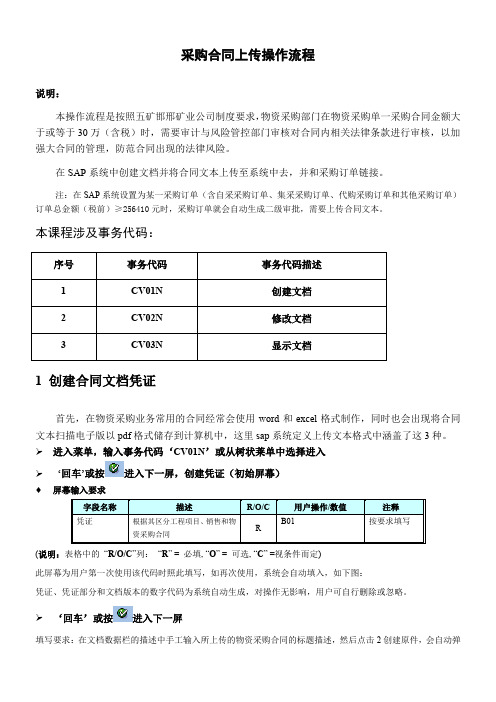
采购合同上传操作流程说明:本操作流程是按照五矿邯邢矿业公司制度要求,物资采购部门在物资采购单一采购合同金额大于或等于30万(含税)时,需要审计与风险管控部门审核对合同内相关法律条款进行审核,以加强大合同的管理,防范合同出现的法律风险。
在SAP系统中创建文档并将合同文本上传至系统中去,并和采购订单链接。
注:在SAP系统设置为某一采购订单(含自采采购订单、集采采购订单、代购采购订单和其他采购订单)订单总金额(税前)≥256410元时,采购订单就会自动生成二级审批,需要上传合同文本。
本课程涉及事务代码:1 创建合同文档凭证首先,在物资采购业务常用的合同经常会使用word和excel格式制作,同时也会出现将合同文本扫描电子版以pdf格式储存到计算机中,这里sap系统定义上传文本格式中涵盖了这3种。
进入菜单,输入事务代码‘CV01N’或从树状莱单中选择进入‘回车’或按进入下一屏,创建凭证(初始屏幕)屏幕输入要求(说明:表格中的“R/O/C”列:“R” = 必填, “O” = 可选, “C” =视条件而定)此屏幕为用户第一次使用该代码时照此填写,如再次使用,系统会自动填入,如下图:凭证、凭证部分和文档版本的数字代码为系统自动生成,对操作无影响,用户可自行删除或忽略。
‘回车’或按进入下一屏填写要求:在文档数据栏的描述中手工输入所上传的物资采购合同的标题描述,然后点击2创建原件,会自动弹出图框3。
填写要求:在弹出的图框中的应用选项中点击按钮,会跳出应用程序框,选择所要上传合同的格式,这里系统默认格式为word,即WRD。
填写要求:在描述一栏中对所要上传的采购合同进行描述,然后在步骤2,初始的空白栏点击按钮会跳出对话框,在对话框的3处查找所上传合同的在本地的存储位置,找到如4,双击选定。
则返回原图框,如图:点击对勾后,出现以下显示:在1处鼠标右击,出现图框2,选择3登记,点击弹出下图:(注意此时4小锁头为释放状态)注意:库存类别这里必须要选择ZMM_C1_DMS,物资管理相关文档进入下一步此时上传成功,小锁头处于已锁定状态。
311.分包合同订单(SAP MM前台比较实用的操作手册)

Subcontract Orders 分包合同订单PurposeIn this process, you process a subcontract (SC) order from order entry through to invoice verification.在这个过程中, 你要处理一个分包合同订单You can find more information about this process under .Process FlowYou can find the data for this process under .1. You enter the subcontract order:Entering the Subcontract Order2. You then check the stock of the material provided to the vendor, and refill it, if required.Checking SC Stock Levels and Transfer Postings3. You then post the goods receipt.Posting the Goods Receipt for the SC Item4.Posting the Invoice for the SC Item5.Displaying the Purchase Order HistoryAdditional Process InformationSubcontract Procurement Processing分包采购处理General ProcedureIn subcontract order processing, the vendor receives materials (components) with which it produces the end product. This involves the following steps:1. You order the end product using a subcontract order. The components that the vendor needs tomanufacture the end product are specified in the purchase order.你要使用一个分包订单来订购最终产品. 供应商加工成最终产品所需的组件需要在此采购订单中指定.2. In Inventory Management, the components are posted to the stock of material provided to the vendor. Thecomponents are then supplied to the vendor.在库存管理中, 组件需要过帐到提供给供应商的库存中, 然后才把组件提交给供应商.3. The vendor performs its service and delivers the ordered material (the end product). You post theconsumption of the components.供应商负责加工及交付所订购的产品. 你需要过帐组件的消耗.4. If, after the goods receipt has been posted, the vendor informs you that a larger or smaller quantity of thecomponents was actually consumed than planned in the purchase order, you must make an adjustment.假如收货过帐之后, 供应商通知你分包订单中实际消耗的组件比计划数量多了还是少了, 你需要作一个数量调整.5. The vendor issues an invoice for the service provided. This invoice is then checked in Invoice Verification.对供应商提供的发票进行发票校验.Stock of Material Provided to the Vendor提供给供应商的库存The quantities of the components to be provided to the vendor are entered into the stock of material to be provided to vendor. This stock has the following features:∙It is managed as part of your total valuated stock, and is available for MRP.它属于总评估库存中管理的一部分, 且为MRP可用库存.∙This is managed only at plant level, since it is not stored at your own company but on the vendor's site.它只是在工厂级别管理, 因为它不是存放在你自己公司而是在供应商处.∙Two stock types are possible:-- Unrestricted stock 非限制库存-- Stock in quality inspection 质量检验库存The stock can be transferred between the two stock types. Material withdrawals, however, can onlybe posted from unrestricted stock.库存可以在这两种库存类型之间转储, 但是, 对于物料提取, 仅仅能从非限制库存中作发货过帐.∙You can take a physical inventory of the stock of material to be provided to vendor.你可以对提供给供应商的库存进行实际盘点.Data Used During This ProcessEntering the Subcontract Order1. Call up the transaction as follows:2. On the Create Purchase Order screen, enter the following data:3. Choose .4. If required, you can expand the header data area, by choosing Header.5. On the Org. Data tab page of the header data area, use the F4 input help to enter the following data:6. If required, you can expand the item overview area, by choosing Item overview.7. Enter the following data:8. Choose .9. If required, you can expand the item detail area, by choosing Item detail.10. On the Delivery schedule tab page, select your item.11. Choose .The Processing Components: Item Overview screen appears.On this screen, you see a list of material components (defined by bill of materials) and the quantities required to fulfill the order.If no material components are listed, choose . Check your entries to see if they are correct, then choose. Repeat step 11.On the Processing Components: Item Overview screen, you can check whether the required material isavailable in a sufficient quantity. Choose . At the bottom of the screen, choose AvailCheck. On the Confirmation Proposal screen, you see the Open quantity and the Confirmed quantity. If the stock has been consumed you have to procure new material. To do this, use the IDES scenario Order Entry and Follow-onFunctions. To return to the Process Component xxx-xxx; Storage Location Item screen, choose .Tocheck the stocks for the other materials, choose .12. Choose .The Create Purchase Order screen appears.13. Choose .The system confirms the posting and assigns a purchase order document number. Make a note of this number.14. Choose until the overview tree appears.Checking SC Stock and Transfer Postings检查分包库存及转储过帐1. Call up the transaction as follows:2. On the SC Stock Monitoring for Vendor screen, enter the following data:3. Choose .On the SC Stock Monitoring for Vendor screen, you see whether there is enough stock at the vendor site for each of the materials. If there is not enough material (shortages are highlighted in red), then carry out the following transfer posting:在”提供给供应商的SC库存监视”屏幕中, 你可以查看在供应商处是否有足够的物料. 如果不够(突显为红色), 需要执行以下转储单过帐:Select the item, then choose Post goods issue. In the Post goods issue dialog box enter Storage Location0001, then choose . The system informs you that the item has been posted. When no shortages exist, continue with the next process step.选择项目, 然后点击. 在弹出的”发货过帐”对话框中输入库存地点0001, 然后回车. 系统提示你项目已经过帐. 如果不存在材料短缺, 继续下一处理.4. Choose until the overview tree appears.Posting the Goods Receipt for the SC Order对分包订单收货过帐1. Call up the transaction as follows:The Goods Receipt <User> screen appears.2. Enter the following data:3. Choose .The system copies the header data of the purchase order into the header data area of the GR document.The purchase order items appear in the GR item overview.The PO number you entered appears in the Current purchase order field, and the PO number field is once again ready to accept input.If you click on individual items, the system displays an item data screen (allowing you to change theincoming quantity, for example).4. In the header data area of the General tab page, enter the following data:5. Select your item, then choose the Where tab page at the bottom of the screen to check your organizationaldata.6. If required, enter the following data:7. Select Item OK, then choose .The system confirms the posting and assigns a material document number. Make a note of this number.T-CODE: OBYCT-CODE: FS00T-CODE: KA028. Choose until the overview tree appears.其中770.00EUR为采购信息记录及采购订单中的价格, 即用于加工支付给供应商的费用. 其它项目中的价格为物料主数据中的基本单价乘以数量所得的金额.库存地点0001: 3274+100=3374PCPosting the Invoice for the SC Item1. Call up the transaction as follows:2. Choose Switch company code.In the Enter Company Code dialog box, the system displays the company code that is currently active for invoice verification. This refers to the company code last used by the user.3. If necessary, enter the following data:4. Choose .5. In the field directly above and to the left of the item overview, use the input help to choose Purchaseorder/scheduling agreement (if it does not already appear as the default text) .You can also use this activity to enter invoices with reference to a delivery note, for example. The system proposes the value last entered by the user in each case.6. On the Basic Data tab page, in the header data area, enter the following data:7. Choose .In the item overview, the system displays the purchase order data, as well as the net amount in the balance field that is required to calculate the gross amount. The traffic light for the Balance field is red.The value of the goods delivered plus VAT is normally entered on the invoice sent to you by the vendor. In this process, we simulate this procedure and determine the invoice amount ourselves.8. Choose the Tax tab page.9. Enter the following data:When you activate Calculate tax the system displays the gross amount in the balance field. Thecorresponding tax portion appears in the Tax amount field.If you have selected the tax code No tax procedure, or A/P Sales tax exempt, the Tax amount field contains the value 0. In this case, the Balance field contains the net amount.10. On the Basic Data tab page, enter the following:(on the item line)11. Choose .When you confirm your entries, the traffic light to the left of the Balance field changes to green.In this scenario, we assume that the invoiced amount equals the calculated amount.12. Choose .The system confirms with the message Document no. ### created.The invoice is initially blocked for payment. Possible reasons include variances (settlement date too early, for example), or sporadic "control blocks". From a logistical perspective, the procurement process has been successfully completed. To display blocking reasons on the Post Invoice Document: Initial Screen choose Invoice document Display. The Invoice/ Credit Memo XXX, Display Item List screen appears, showingthe invoice items. Click twice. The blocking reasons are now listed in the line item.Possible reasons for blocking an invoice include:13. Choose until the overview tree appears.Displaying the Purchase Order History1. Call up the transaction as follows:If your purchase order is not displayed on the Standard PO ### Created by <User> screen, choose. In the Select Purchase Order dialog box, enter your PO number, then choose Other purchase order.2. Choose Print preview.The Print Preview for ### Page ### of ### screen appears. The system displays your print form. Chooseto display additional pages of your purchase order. Choose to return to the previous page.3. Choose .You return to the Standard PO ### Created by <User> screen.4. If necessary, choose Item detail to expand the item detail area.5. Choose the Purchase order history tab page.On the History tab, the system displays a history of the goods receipts and invoice receipts. If youdouble-click on a document number, you can display the material document or the accounting document.The GR document contains the goods receipts for the material and the outward movements for the POs.The invoice document shows that the subcontracting work has been calculated. The available components, however, have not been calculated.6. Choose (Change view).7. Choose SC Consumption.The system displays the quantity and value of the displayed components.8. Choose until the overview tree appears.附1: 分包材料的后续调整T-CODE: MB04543: 组件短交, 继续补货544: 组件超交, 余料回收附2: 分包库存与非限制自有库存间的转储541: 非限制自有库存→分包库存542: 分包库存→非限制自有库存IDES - The SAP Model CompanyTranslated byPages 31 / 31。
sap mm操作手册

SAP MM(物料管理)是SAP ERP系统中的一个重要模块,它涉及到采购、库存管理、销售等业务流程。
以下是一个简要的SAP MM操作手册,供您参考:1. 系统登录与配置:使用SAP系统时,首先需要登录系统。
您可以通过SAP GUI客户端或Web浏览器登录系统。
在登录后,您需要配置您的用户参数,例如语言、时间等。
2. 创建采购订单:在SAP MM模块中,采购订单是记录采购业务的重要单据。
您可以通过ME5C、ME5N等事务代码创建采购订单。
在创建订单时,您需要输入供应商、物料、数量、价格等基本信息。
3. 维护库存信息:SAP MM模块中的库存管理功能可以帮助您跟踪物料的入库、出库和库存情况。
您可以通过事务代码MB1A、MB1B等维护库存信息。
4. 创建销售订单:销售订单是记录销售业务的重要单据。
您可以通过ME2C、ME2N 等事务代码创建销售订单。
在创建订单时,您需要输入客户、物料、数量、价格等基本信息。
5. 维护供应商信息:在SAP MM模块中,供应商信息是记录供应商的重要资料。
您可以通过ME1A、ME1B等事务代码维护供应商信息,包括供应商名称、地址、联系方式等。
6. 查询与分析:SAP MM模块提供了丰富的查询与分析功能,您可以通过这些功能了解采购、库存、销售等情况。
例如,您可以使用报表R300、R304等查询库存情况。
以上是一个简要的SAP MM操作手册,具体操作可能会根据您的业务需求和SAP系统配置有所不同。
在实际操作中,建议您参考SAP 系统的官方文档和培训资料,以确保操作的正确性和准确性。
SAP培训手册-MM最终用户手册-采购要点

SAP培训手册-MM最终用户手册-采购要点1. 采购流程概述SAP系统的采购流程包括以下几个步骤:1.采购申请:由需求部门或项目经理提出,通常包括采购数量、物料描述、交货时间等信息。
2.采购订单:采购申请批准后,转为采购订单,包括供应商信息、价格、付款条件等。
3.发货/收货:供应商按照采购订单要求进行发货,并提交发票,公司验收后进行收货。
4.付款:根据合同中的付款条件,公司进行付款。
2. 采购申请在SAP系统中,进入ME51N事务码可以创建一个新的采购申请。
采购申请中需要填写以下信息:•申请部门•采购组织•采购组•采购申请类型•申请人•物料编号•物料描述•数量•交货日期其中,采购申请类型包括以下选项:•标准采购申请(类似于常规采购流程)•长期计划(LTP)采购申请•框架协议采购申请•特殊采购申请在填写采购申请时,应当注意以下几点:•采购申请应当与采购订单一致,填写正确的物料编号、交货日期等信息•在填写数量时,应当考虑对物料的可用性、生产时间等因素进行评估3. 采购订单将采购申请转换为采购订单的最快方法是通过ME59N事务码。
在创建采购订单时,需要输入以下信息:•供应商•合同/协议号•价格•付款条件•发货地址/发货条件•运输方式采购订单的状态可以随时通过ME23N事务码进行查看。
采购订单可以分为标准采购订单和框架协议采购订单两种类型,基于采购申请创建的采购订单通常是标准采购订单。
在填写采购订单时,可以使用自定义屏幕布局配置来简化数据输入。
4. 发货/收货借助MIGO事务码进行收货,并提供以下信息:•移动类型•物料编号•数量•批次号•存储位置对于发货,使用VL01N事务码以创建物流单。
填充以下信息:•运输类型•运单号•目的地•托运人•收件人根据采购订单设置,创建发票并与收货信息进行比对。
Vendors可以使用FBL1N事务码对其发票付款情况进行跟踪。
5. 付款根据采购订单的付款条件,会自动生成支付请求。
SAP - MM模块采购管理操作手册
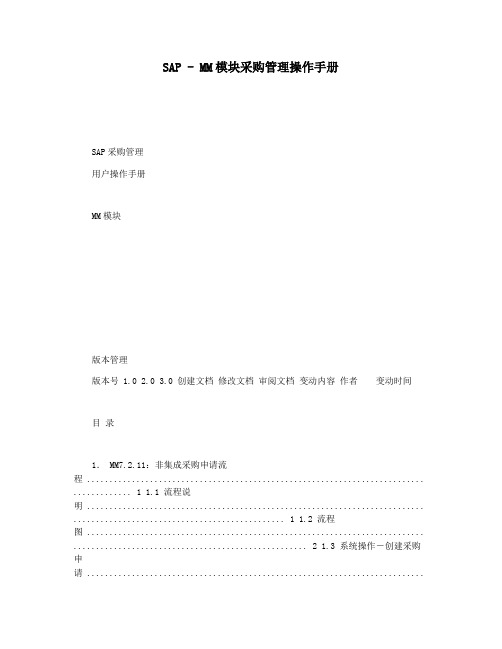
SAP - MM模块采购管理操作手册SAP采购管理用户操作手册MM模块版本管理版本号 1.0 2.0 3.0 创建文档修改文档审阅文档变动内容作者变动时间目录1. MM7.2.11:非集成采购申请流程 ........................................................................... ............. 1 1.1 流程说明 ........................................................................... ............................................... 1 1.2 流程图 ........................................................................... .................................................... 2 1.3 系统操作―创建采购申请 ................................................................................................ 3 1.3.1操作范例:创建采购申请 ........................................................................... ............... 3 1.3.2系统菜单及交易代码 ........................................................................... ...................... 3 1.3.3操作步骤............................................................................ .......................................... 3 1.3.4结论:采购申请创建成功 ........................................................................... ............... 4 1.4系统操作―更改采购申请 ........................................................................... ...................... 5 1.4.1 操作范例:更改采购申请 ........................................................................... .............. 5 1.4.2 系统菜单及交易代码 ........................................................................... ..................... 5 1.4.3操作步骤............................................................................ ........................................ 5 1.4.4 结论:采购申请更改成功 ........................................................................... ................. 6 1.5系统操作―显示采购申请 ........................................................................... ....................... 6 1.5.1操作范例:显示采购申请 ........................................................................... ................. 6 1.5.2系统菜单及交易代码 ........................................................................... ........................ 6 1.5.3 操作步骤 ........................................................................... .......................................... 7 1.5.4 结论:采购申请显示完成 ........................................................................... ................. 8 1.6系统操作―单独审批采购申请 ........................................................................... ................ 8 1.6.1 操作范例:单独审批采购申请 ........................................................................... ......... 8 1.6.2 系统菜单及交易代码 ........................................................................... ........................ 8 1.6.3 操作步骤 ........................................................................... .......................................... 8 1.6.4 结论:单独审批采购申请成功 ........................................................................... ....... 11 1.7系统操作―集中审批采购申请 ........................................................................... .............. 11 1.7.1 操作范例:集中审批采购申请 ........................................................................... ....... 11 1.7.2 系统菜单及交易代码 ........................................................................... ...................... 11 1.7.3 操作步骤 ........................................................................... ........................................ 11 1.7.4 结论:集中审批采购申请成功 ........................................................................... ....... 16 1.8补充―创建固定资产采购申请 ........................................................................... .............. 16 1.8.1 操作说明 ........................................................................... ........................................ 16 2.MM7.2.02询报价流程 ........................................................................... .............................. 17 2.1 流程说明............................................................................ .............................................. 17 2.2 流程图 ........................................................................... .................................................. 20 2.3 系统操作―询价单创建............................................................................ ........................ 22 2.3.1操作范例:参考采购申请创建询价单 (22)2.3.2 系统菜单及交易代码 ........................................................................... ...................... 22 2.3.3 操作步骤 ........................................................................... ........................................ 23 2.3.4 结论:询价单创建完成 ........................................................................... .................. 27 2.4 系统操作―报价单维护............................................................................ ........................ 27 2.4.1操作范例:维护询价单的报价............................................................................ ....... 27 2.4.2 系统菜单及交易代码 ........................................................................... ...................... 27 2.4.3 操作步骤 ........................................................................... ........................................ 27 2.4.4 结论:报价单维护完成 ............................................................................................. 28 2.5 系统操作―报价单比价............................................................................ ........................ 28 2.5.1操作范例:比较询价单的结果............................................................................ ....... 28 2.5.2 系统菜单及交易代码 ........................................................................... . (28)第I 页?2021 埃森哲公司版权所有2.5.3 操作步骤 ........................................................................... ........................................ 28 2.4.4 结论:报价单比价完成 ........................................................................... .................. 30 3.MM7.2.03采购订单流程 ........................................................................... .......................... 30 3.1 流程说明............................................................................ .............................................. 30 3.2 流程图 ........................................................................... .................................................. 32 3.3 系统操作―根据报价单创建采购订单............................................................................ .. 34 3.3.1操作范例:根据比价结果创建采购订单 (34)3.3.2 系统菜单及交易代码 ........................................................................... ...................... 35 3.3.3 操作步骤 ........................................................................... ........................................ 35 3.3.4 结论:采购订单创建完成 ........................................................................... ............... 39 3.4系统操作―根据采购申请创建采购订单 ..........................................................................39 3.4.1操作范例:根据采购申请创建采购订单 (39)3.4.2 系统菜单及交易代码 ........................................................................... ...................... 39 3.4.3 操作步骤 ........................................................................... ........................................ 39 3.4.4结论:采购订单创建成功 ........................................................................... ............. 43 3.5 系统操作―创建退货订单 ........................................................................... ..................... 43 3.5.1操作范例:参照采购订单创建退货订单 (43)3.5.2 系统菜单及交易代码 ........................................................................... ...................... 43 3.5.3 操作步骤 ........................................................................... ........................................ 44 3.5.4 结论:退货订单创建完成 ........................................................................... ............... 46 3.6 系统操作―更改采购订单 ........................................................................... ..................... 47 3.6.1操作范例:更改已创建的采购订单 ...........................................................................47 3.6.2 系统菜单及交易代码 ........................................................................... ...................... 47 3.6.3 操作步骤 ........................................................................... ........................................ 47 3.6.4 结论:采购订单更改完成 ........................................................................... ............... 48 3.7 系统操作―显示采购订单 ........................................................................... ..................... 48 3.7.1操作范例:显示已创建的采购订单 ...........................................................................48 3.7.2 系统菜单及交易代码 ........................................................................... ...................... 48 3.7.3 操作步骤 ........................................................................... ........................................ 49 3.7.4 结论:采购订单显示完成 ........................................................................... ............... 50 3.8 系统操作―单独审批采购订单............................................................................ ............. 50 3.8.1操作范例:单独审批采购订单............................................................................ ....... 50 3.8.2 系统菜单及交易代码 ................................................................................................. 50 3.8.3 操作步骤 ........................................................................... ........................................ 50 3.8.4 结论:单独审批采购订单完成 ........................................................................... ....... 53 3.9 系统操作―集中审批采购订单............................................................................ ............. 53 3.9.1操作范例:集中审批采购订单............................................................................ ....... 53 3.9.2 系统菜单及交易代码 ........................................................................... ...................... 53 3.9.3 操作步骤 ........................................................................... ........................................ 53 3.9.4 结论:集中审批采购订单完成 ........................................................................... ....... 55 4.补充―其他类型采购订单说明 ........................................................................... .. (56)4.1项目物资采购订单: ......................................................................... ........................... 56 4.2项目服务采购订单: ......................................................................... ........................... 57 4.3工序外协采购订单: ......................................................................... ........................... 58 4.4外协加工采购订单(甲方供料): ....................................................................... ....... 59 5.补充―创建预留 ........................................................................... ....................................... 60 5.1 系统操作―创建预留 ........................................................................... ............................ 60 5.2 操作范例: 创建预留 ........................................................................... .............................. 60 5.2.1 系统菜单及交易代码 ........................................................................... . (60)第II 页?2021 埃森哲公司版权所有5.2.2 操作步骤 ........................................................................... ........................................ 60 5.3.4 结论 ........................................................................... ................................................ 61 5.3系统操作- 修改预留 ........................................................................... .............................. 61 5.3.1 操作范例 ........................................................................... ........................................ 61 5.3.2 系统菜单及交易代码 ........................................................................... ...................... 61 5.3.3 操作步骤 ........................................................................... ........................................ 61 5.3.4 结论 ........................................................................... (62)第III 页?2021 埃森哲公司版权所有感谢您的阅读,祝您生活愉快。
SAP系统MM采购操作手册V30

采购系统操作手册文件类别:采购系统操作手册文件编号:撰写单位:版本:第1版发行日期:机密等级級:□机密□一般合计页数:共页文件修正履历表表号:空白目录采购系统操作手册 (1)1目的 (5)2范围 (5)3主数据维护操作说明 (6)3.1物料主数据—采购部分 (6)3.1.1物料主数据采购视图的创建 (6)3.1.2物料主数据的修改 (11)3.1.3物料主数据的显示 (13)3.1.3.1单个显示 (13)3.1.3.2批量显示 (15)3.2供应商主数据 (16)3.2.1供应商主数据的创建 (16)3.2.2供应商主数据的修改 (23)3.2.3供应商主数据的显示 (24)3.2.4供应商的冻结 (25)3.3询价/报价和信息记录 (27)3.3.1询价 (27)3.3.1.1询价的创建 (27)3.3.1.2直接创建询价 (28)3.3.1.3询价的修改 (32)3.3.1.4询价的显示 (34)3.3.2报价 (35)3.3.2.1报价的维护 (35)3.3.2.2报价的显示 (39)3.3.2.3询/报价价格比较 (40)3.3.3信息记录 (42)3.3.3.1由询/报价创建或更新信息记录 (42)3.3.3.2信息记录的显示 (46)3.3.3.3信息记录删除 (48)3.3.4维护合同 (50)3.3.4.1创建合同 (50)4日常操作 (56)4.1采购申请 (56)4.1.1采购申请的创建 (56)4.1.1.1标准采购申请 (56)4.1.1.2退货采购申请 (58)4.1.1.3委外加工采购申请 (59)4.1.1.4非BOM类企划品的采购申请 (61)4.1.1.5固定资产采购申请: (62)4.1.2采购申请的修改和删除 (64)4.1.3采购申请的显示 (69)4.1.4采购申请的清单显示 (71)4.1.5采购申请的批准 (73)4.1.5.1单个批准 (73)4.1.5.2集中批准 (74)4.2采购订单 (78)4.2.1采购申请转采购订单 (78)4.2.1.1标准采购订单 (79)4.2.1.2退货采购订单 (85)4.2.1.3免费采购订单 (86)4.2.1.4委外采购订单 (87)4.2.1.5非BOM类企划品采购订单 (87)4.2.1.6固定资产采购订单 (88)4.2.2采购订单的维护 (90)4.2.2.1采购订单的显示 (90)4.2.2.2采购订单的修改和关闭 (92)4.2.2.3采购订单的删除和恢复 (94)4.2.3采购订单的批准 (96)4.2.4采购订单列印 (98)4.2.4.1采购订单首次列印 (98)4.2.4.2采购订单重复列印 (99)4.3请款 (100)4.3.1请货款 (101)4.3.2请已计划费用 (105)4.3.3请未计划费用 (107)4.3.4货款、已计划费用和未计划费用同时请款 (108)4.3.5退货订单请款 (110)4.3.6批次请款 (110)4.3.7取消请款 (112)4.3.8贷项凭证 (113)4.3.9请款发票显示 (115)4.3.10请款单明细列印 (116)4.3.11批次请款对帐单 (117)4.3.12发票总览 (118)1目的采购系统操作手册(以下简称本手册)之目的在以书面的方式提供使用者操作采购资讯系统(以下简称本系统)的参考,可作为系统操作的指南。
sap采购使用手册
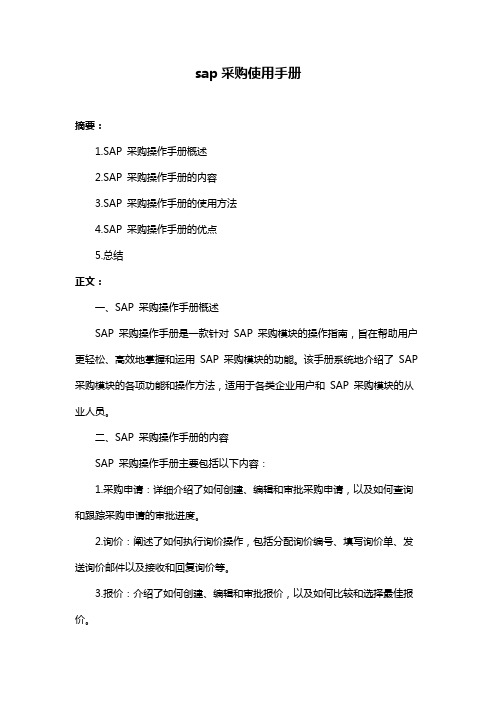
sap采购使用手册摘要:1.SAP 采购操作手册概述2.SAP 采购操作手册的内容3.SAP 采购操作手册的使用方法4.SAP 采购操作手册的优点5.总结正文:一、SAP 采购操作手册概述SAP 采购操作手册是一款针对SAP 采购模块的操作指南,旨在帮助用户更轻松、高效地掌握和运用SAP 采购模块的功能。
该手册系统地介绍了SAP 采购模块的各项功能和操作方法,适用于各类企业用户和SAP 采购模块的从业人员。
二、SAP 采购操作手册的内容SAP 采购操作手册主要包括以下内容:1.采购申请:详细介绍了如何创建、编辑和审批采购申请,以及如何查询和跟踪采购申请的审批进度。
2.询价:阐述了如何执行询价操作,包括分配询价编号、填写询价单、发送询价邮件以及接收和回复询价等。
3.报价:介绍了如何创建、编辑和审批报价,以及如何比较和选择最佳报价。
4.合同:说明了如何创建、执行和终止合同,以及如何管理合同的各项条款和条件。
5.收货:讲解了如何创建收货单、核对收货数量和质量,以及如何办理验收手续。
6.付款:介绍了如何创建付款申请、审批付款和执行付款操作。
三、SAP 采购操作手册的使用方法为了充分发挥SAP 采购操作手册的作用,用户需要:1.认真阅读手册内容,了解SAP 采购模块的各项功能和操作方法。
2.在实际操作中按照手册的指导进行,遇到问题时查阅手册,找到解决方案。
3.不断总结经验,提高自己的操作技能和效率。
四、SAP 采购操作手册的优点SAP 采购操作手册具有以下优点:1.系统性强:手册内容涵盖了SAP 采购模块的各个方面,用户可以全面了解和掌握采购模块的功能和操作方法。
2.易学易用:手册采用简洁明了的语言,用户即使没有相关的专业知识也能轻松阅读和理解。
3.实用性强:手册中的操作方法和技巧可以直接应用于实际工作中,能够帮助用户提高工作效率和效果。
4.更新及时:随着SAP 采购模块的升级和更新,手册内容也会不断完善和更新,确保用户能够掌握最新的操作方法。
SAP+MM操作手册01_朗泽sap培训

Purchasing view (#9)
1. Source List:若此欄位有打「v」.則該材料需於Source List 建vendor 資料且create p/o時僅能在Source List 有 建檔vendor 才能訂購. 2. JIT delivery sched.: 電子交貨看板 3. Quota arr. Usage:當材料有二家以上的供應商,是否要 參考Quota arrangement做比率的分配,若要考慮選擇3, 不要考慮則空白.Quota arr. Usage會決定下列動作在決 定供應商時是要參考Quota或將數量統計回. Quota的檔案中,此部份資料可在IMG中設定,目前設定 如下(下一頁):
新料號基本資 料輸入 (Basic view) 維護各料號該 廠相關參數資 料 (Plant View等)
送樣承認
新料號申請 書結案
新供應 商申請 流程
是否為新 供應商
Q-Info 資料 維護
Info-record 資料維護
Source list / Quota 資 料維護
Basic View
Purchasing View
MRP1 view (#8)
6
7 10 12
8
13 9 11 16
14
15
17 19
18
MRP1 view (#9)
MRP/MPS模式
主要考慮需求來源(獨立,非獨立需求,含客 戶P/O,Forecast,MPS)再加上供給來源 (PO,production order)以及庫存狀況(倉庫 庫存,SAFETY STK)來決定其Available狀 況, 再進而做訂單建議
材料 成品 需求 決定 模式
設定庫存水準,在計劃時僅考慮其Reorder 再訂購點計劃模式 level ,SAFETY STK來計算其Available狀 況,直到庫存水準降低至Reorder level才來 Reorder point→搭配 作Reorder的建議,一般俗稱2堆法即為再訂 Maximum stock level 購計劃之一
SAPMM模块采购管理操作手册
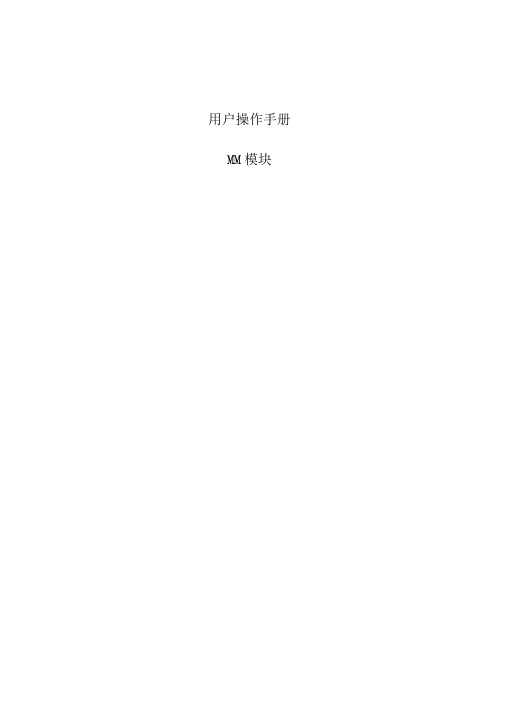
用户操作手册MM模块版本管理1. :非集成米购申请流程 .................1.1流程说明 ......................... 1.2流程图 ........................... 1.3系统操作一创建采购申请 ........... 1.3.1操作范例:创建采购申请 ...... 1.3.2系统菜单及交易代码 ... ...... 1.3.3操作步骤 ..................... 1.3.4 结论:采购申请创建成功 ...... 1.4系统操作一更改采购申请 ........... 141操作范例:更改采购申请 ........ 1.4.2系统菜单及交易代码 .......... 1.4.3操作步骤 .....................1.4.4结论:采购申请更改成功 ...... 1.5系统操作一显示米购申请 ........... 1.5.1操作范例:显示采购申请 ...... 1.5.2系统菜单及交易代码 ........... 1.5.3操作步骤 ..................... 1.5.4结论:采购申请显示完成 ...... 1.6系统操作一单独审批采购申请 ....... 1.6.1操作范例:单独审批采购申请...... 1.6.2系统菜单及交易代码 .......... 1.6.3操作步骤 ..................... 1.6.4结论:单独审批采购申请成功...... 1.7系统操作一集中审批采购申请 ....... 1.7.1操作范例:集中审批采购申请...... 1.7.2系统菜单及交易代码 ........... 1.7.3操作步骤 ..................... 1.7.4结论:集中审批采购申请成功...... 1.8补充一创建固定资产采购申请 ....... 1.8.1操作说明 .....................2. 询报价流程 .......................... 2.1流程说明 ......................... 2.2流程图 ........................... 2.3系统操作一询价单创建.............. 2.3.1操作范例:参考采购申请创建询价单 2.3.2系统菜单及交易代码 .......... 2.3.3操作步骤 ..................... 2.3.4结论:询价单创建完成 ........ 2.4 系统操作一报价单维护 ............ 2.4.1操作范例:维护询价单的报价...... 242系统菜单及交易代码 ............. 243操作步骤 ....................... 244结论:报价单维护完成 ..........目录错误!未指定书签。
sap采购使用手册

sap采购使用手册(最新版)目录1.SAP 采购操作手册概述2.SAP 采购操作手册内容3.SAP 采购操作手册的适用对象4.SAP 采购操作手册的获取方式5.SAP 采购操作手册的注意事项正文一、SAP 采购操作手册概述SAP 采购操作手册是一款针对 SAP 采购模块的专业操作指南,旨在帮助用户更好地掌握和运用 SAP 采购模块的功能,从而提高企业采购管理的效率和效果。
该手册系统地介绍了 SAP 采购模块的各项功能和操作方法,适用于各类企业用户和 SAP 采购模块的从业人员。
二、SAP 采购操作手册内容SAP 采购操作手册主要包括以下内容:1.SAP 采购模块的简介和功能概述:介绍 SAP 采购模块的基本概念、作用和功能,帮助用户了解 SAP 采购模块的整体架构和特点。
2.SAP 采购模块的基本操作和流程:详细讲解 SAP 采购模块的各项基本操作,包括采购申请、采购订单、收货、发票处理等,帮助用户熟悉并掌握采购流程。
3.SAP 采购模块的高级功能和应用:深入介绍 SAP 采购模块的高级功能和应用,如采购策略、价格控制、供应商评价等,指导用户如何运用这些功能优化采购管理。
4.SAP 采购模块的配置和定制:阐述如何对 SAP 采购模块进行配置和定制,以满足不同企业的采购管理需求,提高采购效率和效果。
三、SAP 采购操作手册的适用对象SAP 采购操作手册适用于以下对象:1.企业中使用 SAP 采购模块的从业人员,包括采购经理、采购专员、采购助理等。
2.SAP 采购模块的实施顾问和培训讲师,可以为企业提供专业的采购模块培训和指导。
3.对 SAP 采购模块感兴趣并希望深入了解的用户。
四、SAP 采购操作手册的获取方式SAP 采购操作手册可以通过以下途径获取:1.购买:用户可以在各大书籍销售平台购买 SAP 采购操作手册的纸质版或电子版。
2.免费下载:部分网站提供免费的 SAP 采购操作手册下载,但可能存在版权风险,请谨慎选择。
sap-mm-采购合同上传操作手册
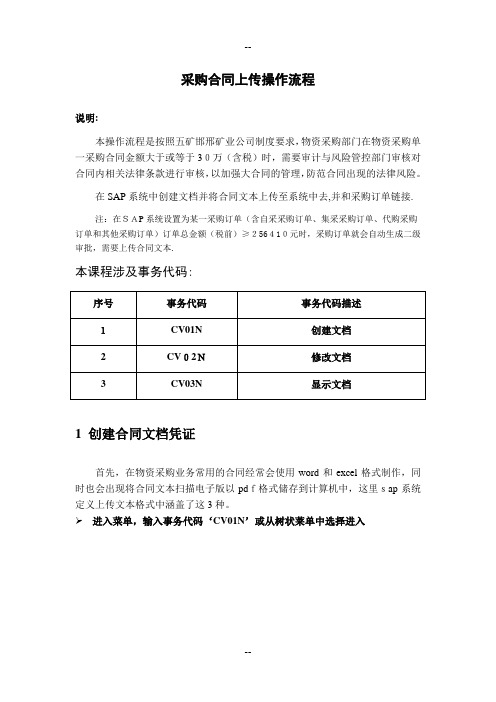
采购合同上传操作流程说明:本操作流程是按照五矿邯邢矿业公司制度要求,物资采购部门在物资采购单一采购合同金额大于或等于30万(含税)时,需要审计与风险管控部门审核对合同内相关法律条款进行审核,以加强大合同的管理,防范合同出现的法律风险。
在SAP系统中创建文档并将合同文本上传至系统中去,并和采购订单链接.注:在SAP系统设置为某一采购订单(含自采采购订单、集采采购订单、代购采购订单和其他采购订单)订单总金额(税前)≥256410元时,采购订单就会自动生成二级审批,需要上传合同文本.本课程涉及事务代码:1 创建合同文档凭证首先,在物资采购业务常用的合同经常会使用word和excel格式制作,同时也会出现将合同文本扫描电子版以pdf格式储存到计算机中,这里sap系统定义上传文本格式中涵盖了这3种。
➢进入菜单,输入事务代码‘CV01N’或从树状莱单中选择进入➢‘回车’或按进入下一屏,创建凭证(初始屏幕)屏幕输入要求字段名称描述R/O/C 用户操作/数值注释凭证根据其区分工程项目、销售和物资采购合同RB01 按要求填写(说明:表格中的“R/O/C”列:“R" =必填,“O”=可选,“C”=视条件而定)此屏幕为用户第一次使用该代码时照此填写,如再次使用,系统会自动填入,如下图:凭证、凭证部分和文档版本的数字代码为系统自动生成,对操作无影响,用户可自行删除或忽略。
➢‘回车'或按进入下一屏填写要求:在文档数据栏的描述中手工输入所上传的物资采购合同的标题描述,然后点击2创建原件,会自动弹出图框3。
填写要求:在弹出的图框中的应用选项中点击按钮,会跳出应用程序框,选择所要上传合同的格式,这里系统默认格式为word,即WRD。
填写要求:在描述一栏中对所要上传的采购合同进行描述,然后在步骤2,初始的空白栏点击按钮会跳出对话框,在对话框的3处查找所上传合同的在本地的存储位置,找到如4,双击选定。
则返回原图框,如图:点击对勾后,出现以下显示:在1处鼠标右击,出现图框2,选择3登记,点击弹出下图:(注意此时4小锁头为释放状态)注意:库存类别这里必须要选择ZMM_C1_DMS,物资管理相关文档进入下一步此时上传成功,小锁头处于已锁定状态。
SAP培训手册-MM最终用户手册-采购
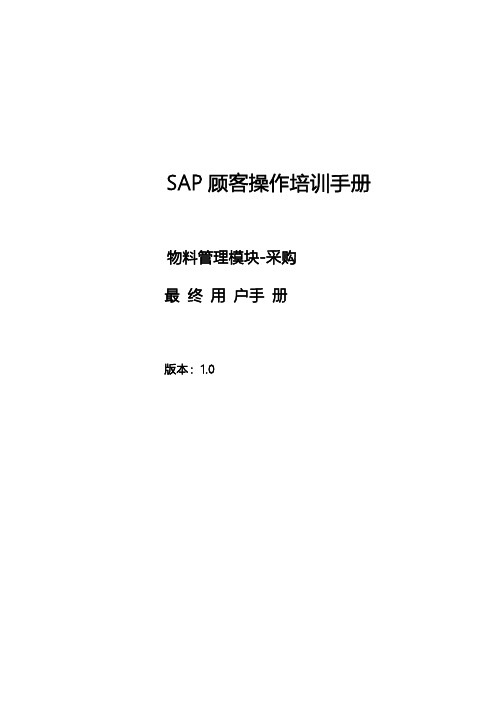
SAP顾客操作培训手册物料管理模块-采购最终用户手册版本:1.0目录目旳3主题一:供应商主数据维护流程错误!未定义书签。
目旳本教程旳目旳是使最终顾客掌握对供应商主数据维护旳操作措施。
必备条件计算机,键盘和鼠标知识Windows技能可以登录mySAP 系统具有mySAP 基础知识主题一:采购协议操作流程采购协议操作流程起草:日期:日期:日期:执行:日期:版本变更原因同意日期执行日期00新建1目旳:简述创立、审批、更改采购协议旳操作流程维护。
2 合用范围:合用于芯片采购中未确定ROM版本,即最终旳物料代码尚未确认,但需要发出协议旳状况。
3 文献内容概述:该流程重要描述采购协议旳处理过程,在采购部门接到企业芯片采购指令,在已确定数量和金额,未确定物料代码时,在系统内创立虑拟物料,对虚拟物料创立采购协议,对采购协议进行审批,以及对采购协议进行修改。
4 详细内容4.1 操作环节:采购协议创立流程系统途径后勤—物料管理—采购—框架协议—协议—创立事务码ME31K按照系统途径或事务码操作进入如下屏幕:输入供应商;输入协议类型:MK(数量协议);输入采购组织;输入采购组;按回车键,进入下一屏输入有效期限末;按回车键,进入下一屏输入科目设置类型:U;输入物料:虚似物料号;输入目旳数量;输入OPU;输入净价;按回车键;按保留按钮;按是按钮采购协议审批流程系统途径后勤—物料管理—采购—框架协议—协议—同意事务码ME35K按照系统途径或事务码操作进入如下屏幕:输入同意代码;输入清单范围;输入采购凭证类别;运行后;选定同意旳采购协议,按同意按钮;按保留按钮;采购协议更改流程系统途径后勤—物料管理—采购—框架协议—协议—更改事务码ME32K按照系统途径或事务码操作进入如下屏幕:选择协议号,按回车键;按继续按钮;更改目旳数量;按保留按钮;按是按钮;主题二:采购订单操作流程采购订单操作流程起草:日期:日期:日期:执行:日期:版本变更原因同意日期执行日期00新建1 目旳:简述创立、审批、更改采购订单旳操作流程维护。
SAPMM模块采购管理操作手册

S A P采购管理用户操作手册MM模块版本管理目录1.:非集成采购申请流程.................................................................................... 错误!未指定书签。
1.1流程说明........................................................................................................ 错误!未指定书签。
1.2流程图 ............................................................................................................ 错误!未指定书签。
1.3系统操作—创建采购申请............................................................................ 错误!未指定书签。
1.3.1操作范例:创建采购申请.................................................................... 错误!未指定书签。
1.3.2系统菜单及交易代码............................................................................ 错误!未指定书签。
1.3.3操作步骤.................................................................................................. 错误!未指定书签。
1.3.4结论:采购申请创建成功.................................................................... 错误!未指定书签。
- 1、下载文档前请自行甄别文档内容的完整性,平台不提供额外的编辑、内容补充、找答案等附加服务。
- 2、"仅部分预览"的文档,不可在线预览部分如存在完整性等问题,可反馈申请退款(可完整预览的文档不适用该条件!)。
- 3、如文档侵犯您的权益,请联系客服反馈,我们会尽快为您处理(人工客服工作时间:9:00-18:30)。
采购合同上传操作流程
说明:
本操作流程是按照五矿邯邢矿业公司制度要求,物资采购部门在物资采购单一采购合同金额大于或等于30万(含税)时,需要审计与风险管控部门审核对合同内相关法律条款进行审核,以加强大合同的管理,防范合同出现的法律风险。
在SAP系统中创建文档并将合同文本上传至系统中去,并和采购订单链接。
注:在SAP系统设置为某一采购订单(含自采采购订单、集采采购订单、代购采购订单和其他采购订单)订单总金额(税前)≥256410元时,采购订单就会自动生成二级审批,需要上传合同文本。
本课程涉及事务代码:
1 创建合同文档凭证
首先,在物资采购业务常用的合同经常会使用word和excel格式制作,同时也会出现将合同文本扫描电子版以pdf格式储存到计算机中,这里sap系统定义上传文本格式中涵盖了这3种。
进入菜单,输入事务代码‘CV01N’或从树状莱单中选择进入
‘回车’或按进入下一屏,创建凭证(初始屏幕)
屏幕输入要求
此屏幕为用户第一次使用该代码时照此填写,如再次使用,系统会自动填入,如下图:
凭证、凭证部分和文档版本的数字代码为系统自动生成,对操作无影响,用户可自行删除或忽略。
‘回车’或按进入下一屏
创建原件,会自动弹出图框3。
的格式,这里系统默认格式为word,即WRD。
填写要求:在描述一栏中对所要上传的采购合同进行描述,然后在步骤2,初始的空白栏点击按钮会跳出对话框,在对话框的3处查找所上传合同的在本地的存储位置,找到如4,双
击选定。
则返回原图框,如图:
点击对勾后,出现以下显示:
在1处鼠标右击,出现图框2,选择3登记,点击弹出下图:(注意此时4小锁头为释放状态)
注意:库存类别这里必须要选择ZMM_C1_DMS,物资管理相关文档
进入下一步
此时上传成功,小锁头处于已锁定状态。
如果发现上传错误的采购合同文档,可以点击
删除该文档。
如果用户已经在系统内创建了采购订单,则按上图选择1对象链接,输入采购订单的凭证编号,项目填写所要选择链接的行项目,为方面显示合同文档,建议选择第一行,即10行,
回车后带出10行的物料描述;然后点击保存。
返回初始屏幕,生成凭证编号。
并在左下方提示返回信息。
这样,合同文档创建成功,并已和采购订单链接。
如果用户在创建合同文档前没有创建采购订单,则不进行对象链接操作,直接点击保存,同样可以生成文档凭证编号。
同样可以在在创建或更改采购订单时,可以将该合同文档链接上,如下图
在创建或更改订单界面,在项目概览中选择第一行行项目10,然后点击凭证,弹出下图
在文档类型Ty.中输入b01,即是物资采购合同类型,在2凭证中输入已经创建完成的合同文档凭证编号,回车即可完成与文档链接的操作。
如果链接的文档错误,可以点击3删除。
注意:根据物资采购业务实际,金额较大的合同多会出现主合同加附件,附件多为技术协
议、图纸等,系统此步操作支持多个文档上传,并可以更改文档格式,如下图
在本地存储的地址,操作和前步相同,这里不再讲述,之后出现如下图。
2 更改合同文档凭证
进入菜单,输入事务代码‘CV02N’或从树状莱单中选择进入
‘回车’或按进入下一屏,更改凭证(初始屏幕)
输入凭证编号,回车到下一屏
用户可以更改描述,也可以点击删除文档,之后点击保存即可。
3 显示合同文档凭证
进入菜单,输入事务代码‘CV03N’或从树状莱单中选择进入
‘回车’或按进入下一屏,显示凭证(初始屏幕)
输入文档凭证编号,回车即进入下一屏显示凭证界面。
首先,选中1文档数据栏,然后点击显示原件,即可打开该文档。
如该文档凭证有多个文档存在,则应先选择所要显示的文档,然后点击显示原件。
如图
同时,用户也可以通过在采购订单中显示链接的合同文档,如下图
用ME23N打开与该合同文档链接的采购订单,在项目概览中选中第一行行项目10,然后点击凭证,系统会弹出下图
先点击选中所要显示文档这一行,如果该合同文档凭证只有一个文档,然后点击显示原值,即可打开该合同文档。
如果该合同文档凭证有多个文档,则先点击显示原值,系统
会自动弹出对话框如下图,双击选择所要显示的文档即可。
注意:系统支持一个采购订单可以链接多个合同文档凭证,用户在显示文档时,可根据需要选中相应的文档凭证行,然后按照上步操作即可显示。
